活动
更改访问级别
Azure DevOps Server 2022 - Azure DevOps Server 2019
备注
本文适用于 Azure DevOps Server(本地)。 若要管理 Azure DevOps Services(云)的访问级别,请参阅 将用户添加到组织或项目。
访问级别管理访问权限,以使用 Azure DevOps Server 提供的函数和功能。 访问级别除了通过提供或限制特定任务的安全组授予的权限之外。 本文介绍如何更改用户和组的访问级别。 有关详细信息,请参阅关于访问级别。
有关分配给最常见组(读者、参与者和项目管理员)和利益干系人访问组的权限的简化概述,请参阅 “权限和访问权限”。
重要
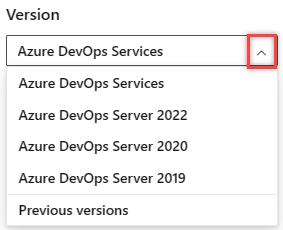
选择与平台和版本相对应的本文的版本。 版本选择器位于目录上方。 查找 Azure DevOps 平台和版本。
| 类别 | 要求 |
|---|---|
| 权限 | 项目管理员 组的成员。 |
| 组成员身份 | 若要管理大型用户组的访问权限:创建 Windows、Active Directory 或 Azure DevOps 安全组,然后将用户添加到这些组。 |
| 项目访问权限 | 确保用户是项目 中的成员。 |
可以管理应用程序层上定义的集合的访问级别。 默认访问级别会影响所有集合中的所有项目。 将用户或组添加到团队、项目或集合时,他们将获得默认访问级别。 若要为特定用户或组提供不同的访问级别,需要将它们添加到非默认访问级别。
从项目集合的 Web 门户主页(例如
http://MyServer:8080/tfs/DefaultCollection/),打开 Access 级别。 如果处于项目级别,请选择 Azure DevOps 徽标,然后选择 “访问”级别。
Azure DevOps 徽标,然后选择 “访问”级别。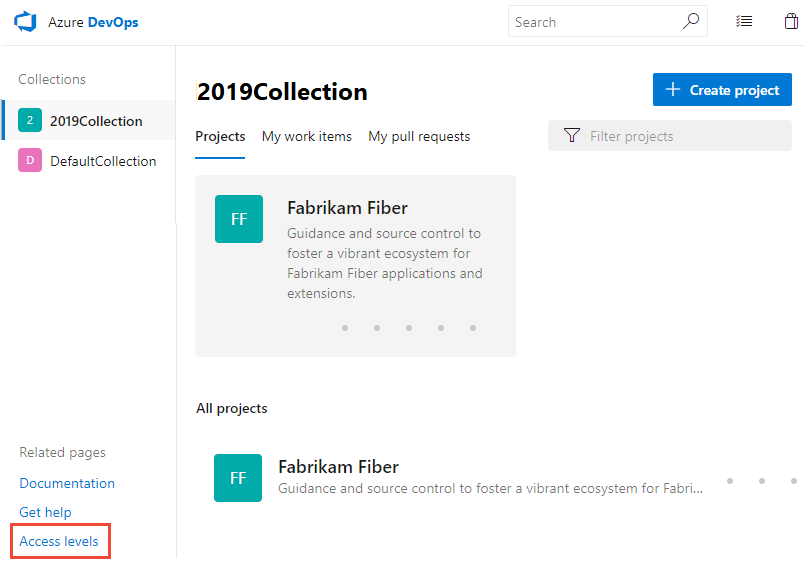
如果未看到 “访问”级别,则不是管理员,需要 获取权限。
对访问级别设置所做的更改将立即生效。
选择要管理的访问级别。
例如,此处选择“ 基本”,然后 添加 组以向基本访问添加组。
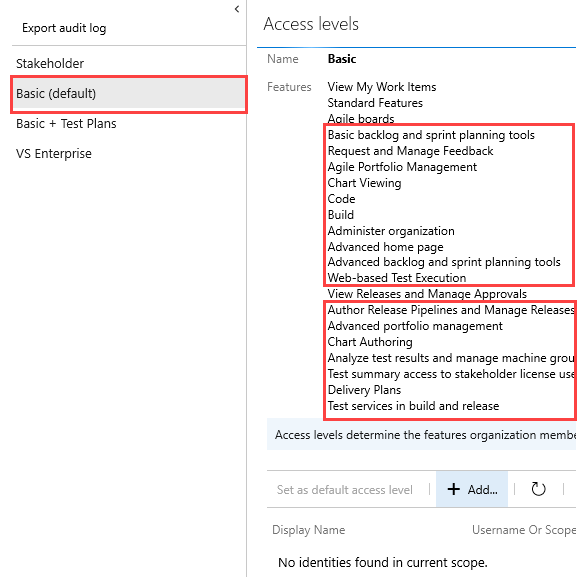
在文本框中输入用户或组的名称。 可以在文本框中输入多个标识,用逗号分隔。 系统会自动搜索匹配项。 选择符合你选择的匹配项。
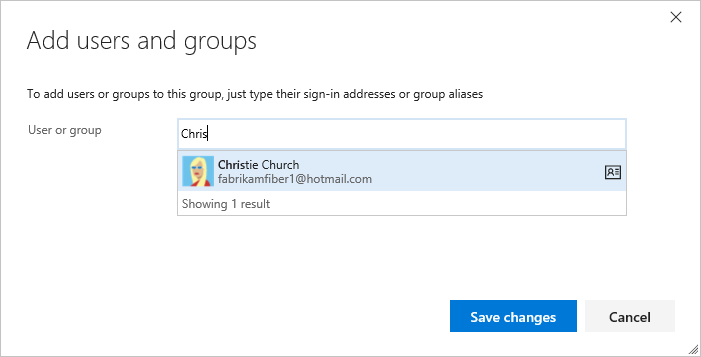
选择“ 保存更改”。
若要为用户或组分配不同的访问级别,需要先删除其当前访问级别,然后向其授予新访问级别。
请确保根据为该用户购买的内容设置每个用户的访问级别。 基本访问权限包括所有利益干系人功能 - 基本 + 测试计划。 高级和 Visual Studio Enterprise 订阅者访问级别包括所有基本功能。
选择用户或组,然后选择“ 删除”。

按照上一部分提供的步骤将用户或组添加到其他访问级别。
确保默认访问级别与你获得许可的访问权限相同。 将默认访问级别设置为利益干系人时,只有获得“基本”或更高级别的用户才能访问比利益干系人级别更多的功能。
可以从其页面设置访问级别。 选择“ 设置为默认访问级别 ”,如下所示。
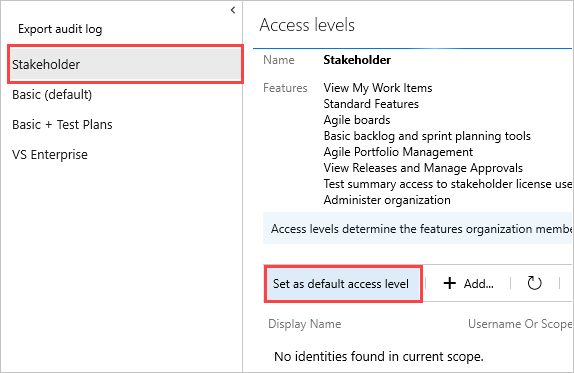
重要
服务帐户将添加到默认访问级别。 如果将利益干系人设置为默认访问级别,则必须将 Azure DevOps 服务帐户添加到基本或高级访问级别组。
其他资源
培训
认证
Microsoft Certified: Identity and Access Administrator Associate - Certifications
演示 Microsoft Entra ID 的功能,以将标识解决方案现代化、实现混合解决方案和实现标识治理。